2017-12-14 13:49
Autor: Sławomir Kwasowski (SlawoyAMD)
0
A4TECH Bloody P81
Strona 3 - Oprogramowanie
Czas do naszego komputera wrzucić sterowniki i aplikację, za pomocą której będziemy mogli wykorzystać wszystkie właściwości i technologie zawarte w modelu A4TECH Bloody P81. Mysz oczywiście działa również na standardowych sterownikach Windows, choć u mnie uruchomiła się z odwrotnym kierunkiem działania bocznych klawiszy przewijania stron.
Instalkę Setup ściągamy ze strony producenta. Co cieszy, zadbano o obsługę aplikacji w języku polskim (z drobnymi odstępstwami).
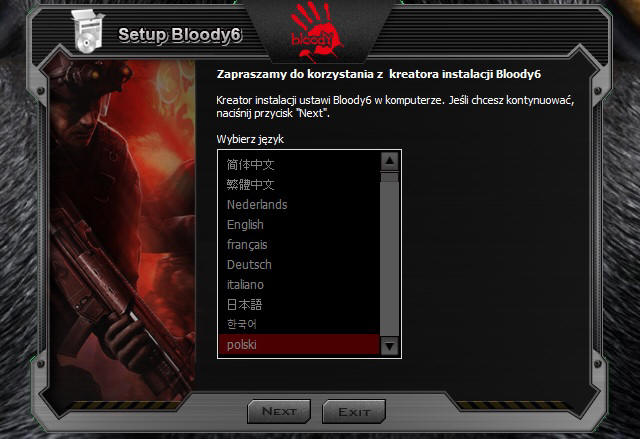
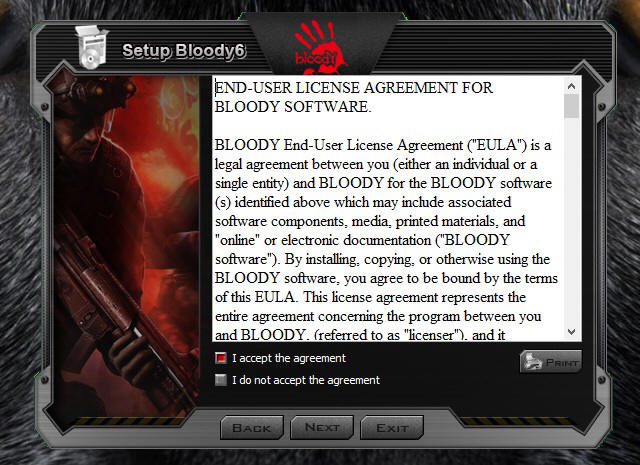
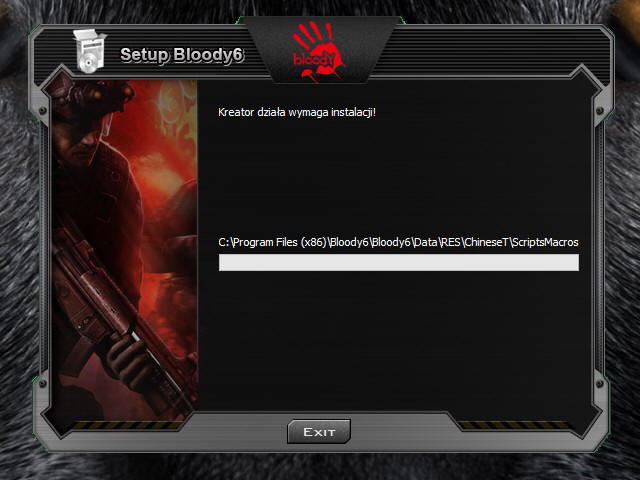
Aplikacja jest dość rozbudowana i udostępnia nam na przykład możliwość szybkiej zmiany prędkości pracy kursora w osie X i Y, co jest bardzo przydatne przy dużych monitorach o wysokiej rozdzielczości obrazu. Wyświetlany w dolnym narożniku punkt można sobie schować z widoku.
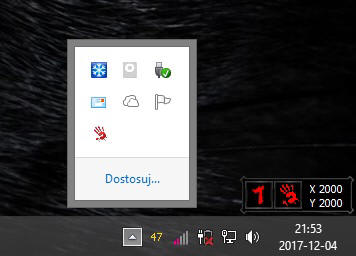
Program w pierwszej zakładce daje nam teoretycznie cztery tryby sterowania myszą. Teoretycznie, bo dwa z nich wymagają wykupienia (uzyskacie kod dostępu). Jak to działa, możecie wypróbować w trybie Demo (1000 strzałów).
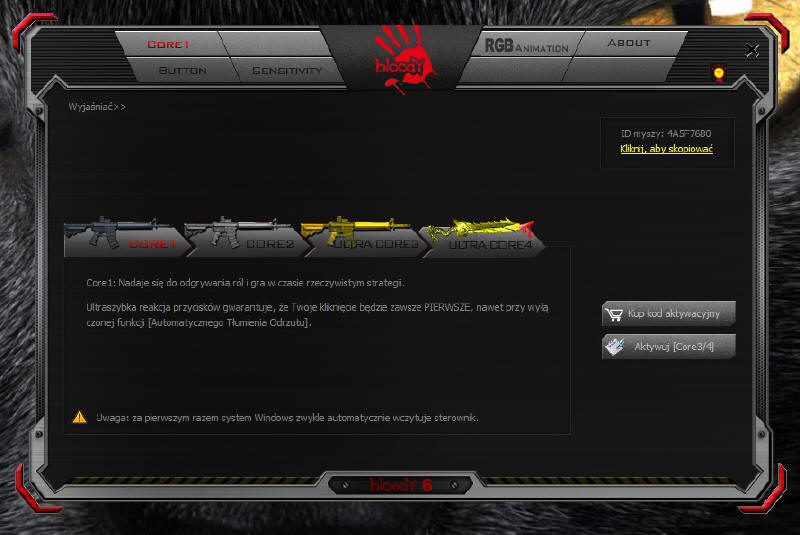
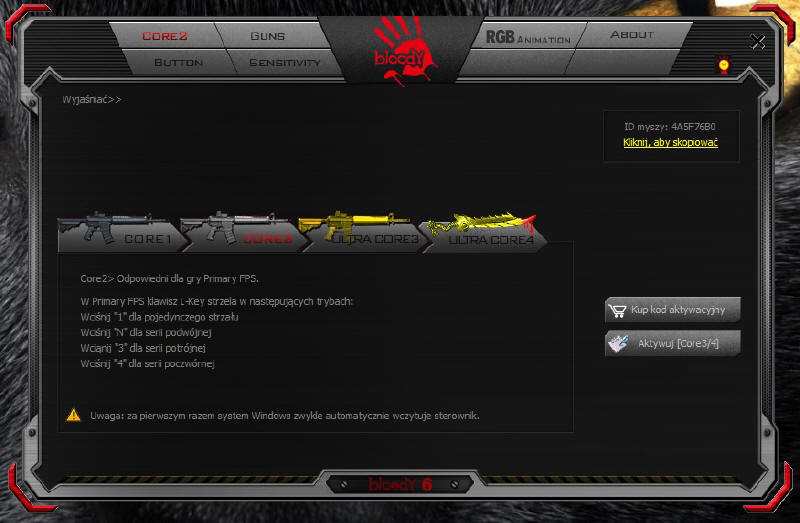
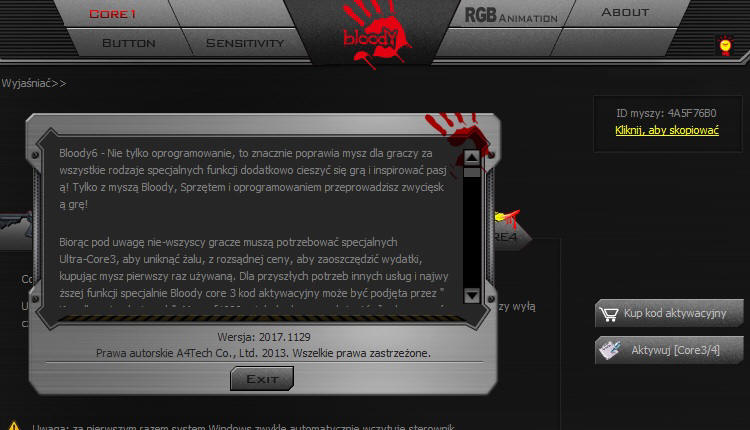
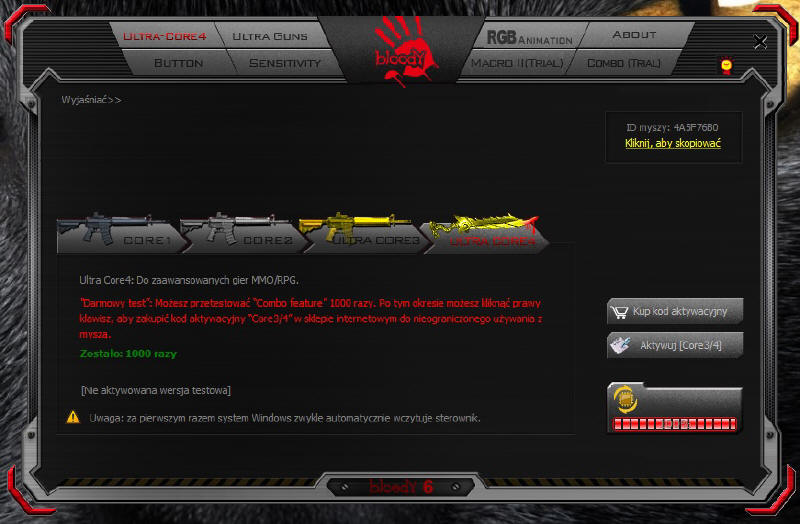
Kolejna zakładka pozwoli nam zmieniać przeznaczenie dla przycisków i rolki scrolla.
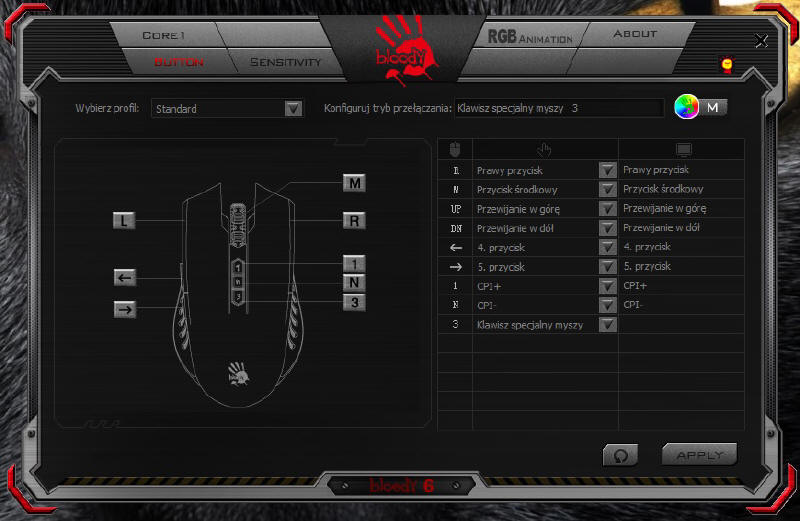
Okno Sensivity może zaskoczyć ilością opcji ustawień dla naszego gryzonia. Prócz przydzielenia jej czułości próbkowania sensora, czasu reakcji przycisków pracujących w podczerwieni i ustawienia osi X i Y, dostajemy jeszcze narzędzie, które dostroi nam sensor PixArt PMW3325 do podłoża, na którym mysz aktualnie pracuje. Jest to bardzo proste, bo wystarczy tylko uruchomić Kalibrację, a aplikacja poprosi nas o wykonanie ruchu w kształcie litery Z i po chwili wszystko jest gotowe. I wiecie co? To naprawdę działa. Na próbę gryzonia postawiłem na dość połyskliwej powierzchni, gdzie ruch kursora nie był już płynny (potrafił nerwowo przeskoczyć o kawałek ekranu), a po kalibracji pracował spokojnie, jak po podkładce komputerowej. Fajna sprawa.
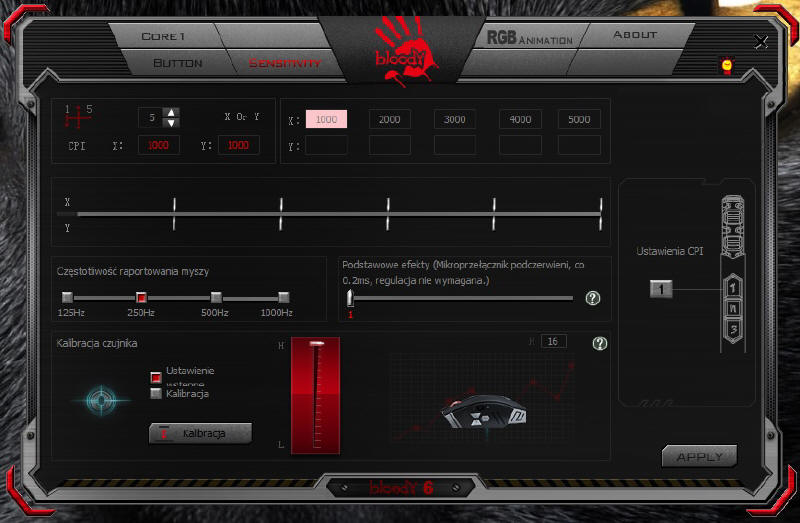
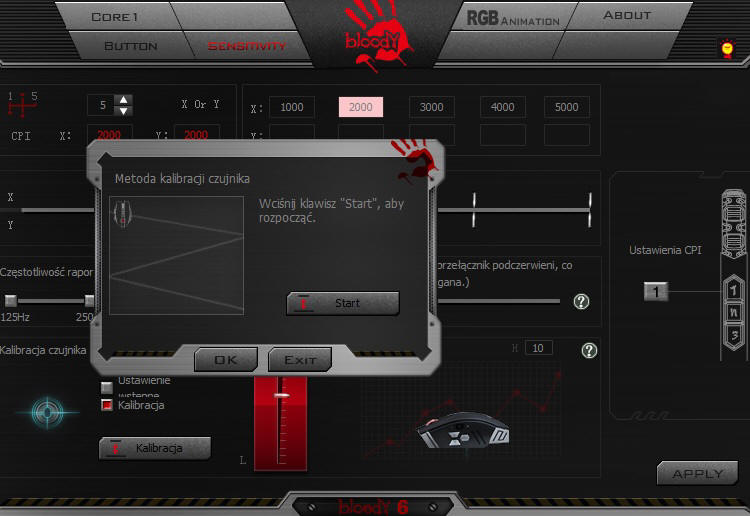
Po kalibracji (jak i po każdej zmianie ustawień), Bloody P81 poprosi nas o zapisanie zmian we wbudowanej pamięci.
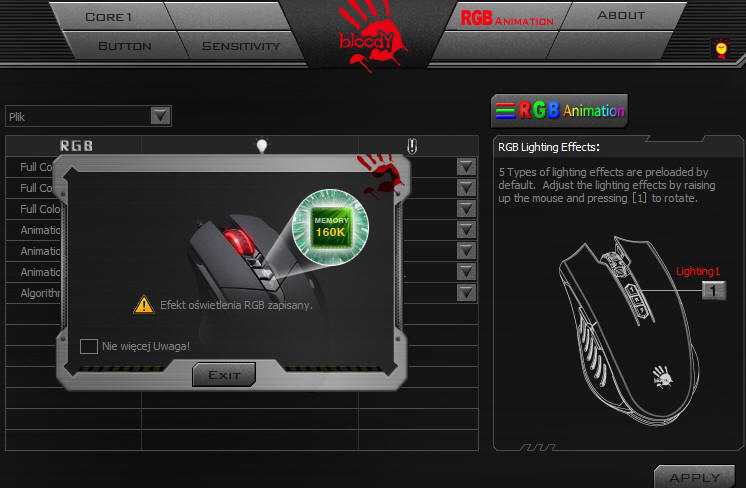
Jak łatwo się domyślić, zakładka RGB Animation służy do ustawiania podświetlenia myszy i gotowych efektów świetlnych. Głównie składają się one z różnych przejść kolorystycznych, ale można też ustawić jednolitą barwę lub całkiem wyłączyć funkcję Light. Trochę szkoda, że poruszanie się w tych opcjach nie jest do końca intuicyjne i trzeba troche się "pobawić", by ogarnąć co gdzie jest.
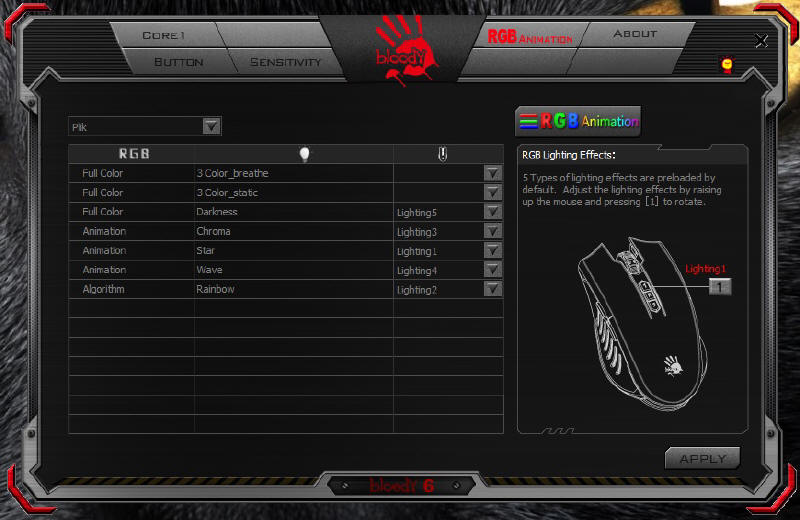
Idą święta, więc taka gala przenikających się barw może pasować do choinki :)



